KLING AIを利用するには中国の電話番号が必要でしたが、2024年7月24日よりメールアドレスから利用できるようになりました。
Klingが中国以外からも使えるようになっていたので、まずは軽く試してみる実験。 pic.twitter.com/0rnbv10r6r
— Satoshi Nakajima @GraphAI (@snakajima) July 24, 2024
KLING AIで作られた動画は以前からSNSで話題となっており、今回日本でも利用できるようになったことから多くの方が使い始めているようです。
そこで今回は、KLING AIの具体的な使い方を実際の作業画面を用いて詳しく解説します。
KLING AIとは
KLING AIは、Kuaishou(クワイショウ)によって開発された、テキストや画像から動画を生成できるAIモデルです。
KLING AIを使用することで、テキストから5秒間の高品質な動画を作成できるのが特徴。作りたい動画の比率も設定できるので、現在流行っている縦型動画も生成できます。
動画だけでなく画像も生成可能。動画や画像の生成にはクレジットが必要で、毎日66クレジットが無料で付与されます。
KLING AIの料金プランと商用利用の有無
KLING AIの料金は完全無料で、商用利用については明記されていません。しかし、KLING AIで作った動画の下部には製作元のクレジットを表示するウォーターマークが記載されているので、現時点では商用利用しないことがおすすめです。

KLING AIの使い方
はじめにKLING AIのトップページへアクセスします。
KLING AIの公式URL: https://klingai.com/
KLINGには中国の電話番号が必要なサイトと、メールアドレスで登録できるサイトの2種類あるので、メールアドレスから登録できる上記のURLからアクセスしてください。

KLING AIより
トップページの右上にある「Sign in」ボタンをクリックします。

KLING AIより
ログイン画面が表示されるので、右上にある「Sing up for free」というリンクをクリックしてください。

KLING AIより
アカウント登録画面が表示されるので、任意のメールアドレスをパスワードを入力して「Next」ボタンをクリックします。

KLING AIより
上記のようにセキュリティ検証画面が表示されるので、左下の矢印をドラッグして空いているパズルの位置へ合わせてください。

KLING AIより
すると入力したメールアドレスへ認証コードが送られます。メールに記載された認証コードを画面へ入力して「Sing in」ボタンをクリックします。
これでKLING AIの登録作業は終了です。

KLING AIより
KLING AIの登録が終わってログインすると上記画面が表示されます。動画を作りたい場合は「AI Videos」を、画像を作りたい場合は「AI Images」欄をクリックしてください。
KLING AIで動画を作る方法

KLING AIより
「AI Videos」をクリックすると上記画面が表示されます。画面左にある「Prompt」欄へ作りたい動画の詳細を入力してください。
今回使ったプロンプトは下記の通りです。
Location: From the Statue of Liberty in New York to the Golden Gate Bridge in San Francisco
Description: A man is standing in front of the Statue of Liberty in New York. He has medium-length slightly wavy black hair with bangs swept to the left, expressive brown eyes, and a fit, muscular build. He is wearing a casual dark-colored jacket and light pants. The background includes the Statue of Liberty, a clear blue sky, and tourists. Locals are taking photos and chatting with the man. The scene then transitions to the Golden Gate Bridge in San Francisco. The man has the same hairstyle and outfit, with the bridge, bay, and a sunset sky in the background. Locals are smiling and waving at the man.
日本語訳
場所 ニューヨークの自由の女神からサンフランシスコのゴールデンゲートブリッジまで
説明 ニューヨークの自由の女神の前に立つ男性。前髪を左に流した少しウェーブのかかったミディアムヘアの黒髪、表情豊かな茶色の目、体格は筋肉質。カジュアルなダークカラーのジャケットに薄手のズボンをはいている。背景は自由の女神、澄み切った青空、観光客。地元の人々が写真を撮ったり、男と談笑したりしている。場面はその後、サンフランシスコのゴールデン・ゲート・ブリッジに移る。男は同じ髪型と服装で、橋、湾、夕焼け空が背景にある。地元の人々が笑顔で男性に手を振っている。

KLING AIより
「Prompt」欄の下部にあるSetting欄では、動画の特徴を調整したり比率を指定したりできます。
「Creativity(創造性)」はよりクリエイティブな動画を作成し、「Relevance(関連性)」はよりプロンプトに忠実な動画を作成します。好みに合わせて総脳のバランスを調節して下さい。

KLING AIより
「Camera Movement」欄ではカメラの動きを調節できます。こちらも同様に好みの動きを設定して下さい。
最後に画面下部にある「Generate」ボタンをクリックすると動画が生成されます。実際にできた動画は下記の通りです。
自由の女神が背景にあることや、男性の特徴も忠実に再現されています。何より実写と言われても違和感ないほどの高精度なのが驚きですね。

作成した動画は画面下部にあるダウンロードアイコンから入手できます。
KLING AIで画像から動画を作る方法

KLING AIより
作業画面の上部にある「Image to Video」へ切り替えると、アップロードした画像を動画化することが可能です。「Image and Prompt」欄で画像をアップロードし、希望する動きをプロンプトで入力します。
今回使った画像とプロンプトは下記の通りです。
画像

KLING AIより
プロンプト
親子が箸を使って食事を楽しみ、笑い声が聞こえるシーンから始まる。 母親が娘に食べ物を渡すシーン。 娘が母親に何かを話して、二人で笑顔になるシーン。 食事が進むにつれて、親子の絆が感じられるような暖かい雰囲気を強調する。

KLING AIより
画面下部の「Setting」欄では、プロンプトで動画を作ったときと同じく動画の特徴を調整できます。実際にできた動画は下記の通りです。
見ての通り、口の動きや手の動きも自然で、被写体が大きく崩れることもありません。
KLING AIでプロンプトから画像を作る方法
KLING AIのトップ画面にある「AI Images」欄をクリックすると、プロンプトから動画を作成でる画面が表示されます。

KLING AIより
Prompt欄へ作りたい画像の特徴を入力し、参考画像をアップロードすることでより作りたい画像へ寄せることが可能です。今回は参考画像は使わず、下記のプロンプトでどのような画像が作れるのかテストしてみます。
母親と娘が食卓で笑顔で会話しながら食事をしている。 母親はショートカットの髪型で、白いブラウスを着ている。 娘はロングヘアで、ノースリーブの白いトップスを着ている。
双方の入力が完了したら、画面下部にある「Generate」ボタンをクリックして下さい。

KLING AIより
するとプロンプトに沿った画像が4枚生成されます。そのうちの1枚は下記の通りです。

KLING AIより
服装や表情、食事シーンなどの再現性が高く、実際に存在しそうな画像が出来上がりました。KLING AIを使うことで動画だけでなく、高品質な画像も生成できることがわかります。
※上記コンテンツの内容やソースコードはAIで確認・デバッグしておりますが、間違いやエラー、脆弱性などがある場合は、コメントよりご報告いただけますと幸いです。
ITやプログラミングに関するコラム
 パソコンのキーボード操作一覧表【Windows編】
パソコンのキーボード操作一覧表【Windows編】 FeloとCanvaが連携!数分で高品質プレゼンを作成・編集可能に。具体的な使い方を詳しく解説
FeloとCanvaが連携!数分で高品質プレゼンを作成・編集可能に。具体的な使い方を詳しく解説 テキストを音声化できるスマホアプリ「Reader by ElevenLabs」を使ってみた。
テキストを音声化できるスマホアプリ「Reader by ElevenLabs」を使ってみた。 ポータブルAIボイスレコーダー「PLAUD NotePin」の評判は?具体的な機能やPLAUD Noteとの違い
ポータブルAIボイスレコーダー「PLAUD NotePin」の評判は?具体的な機能やPLAUD Noteとの違い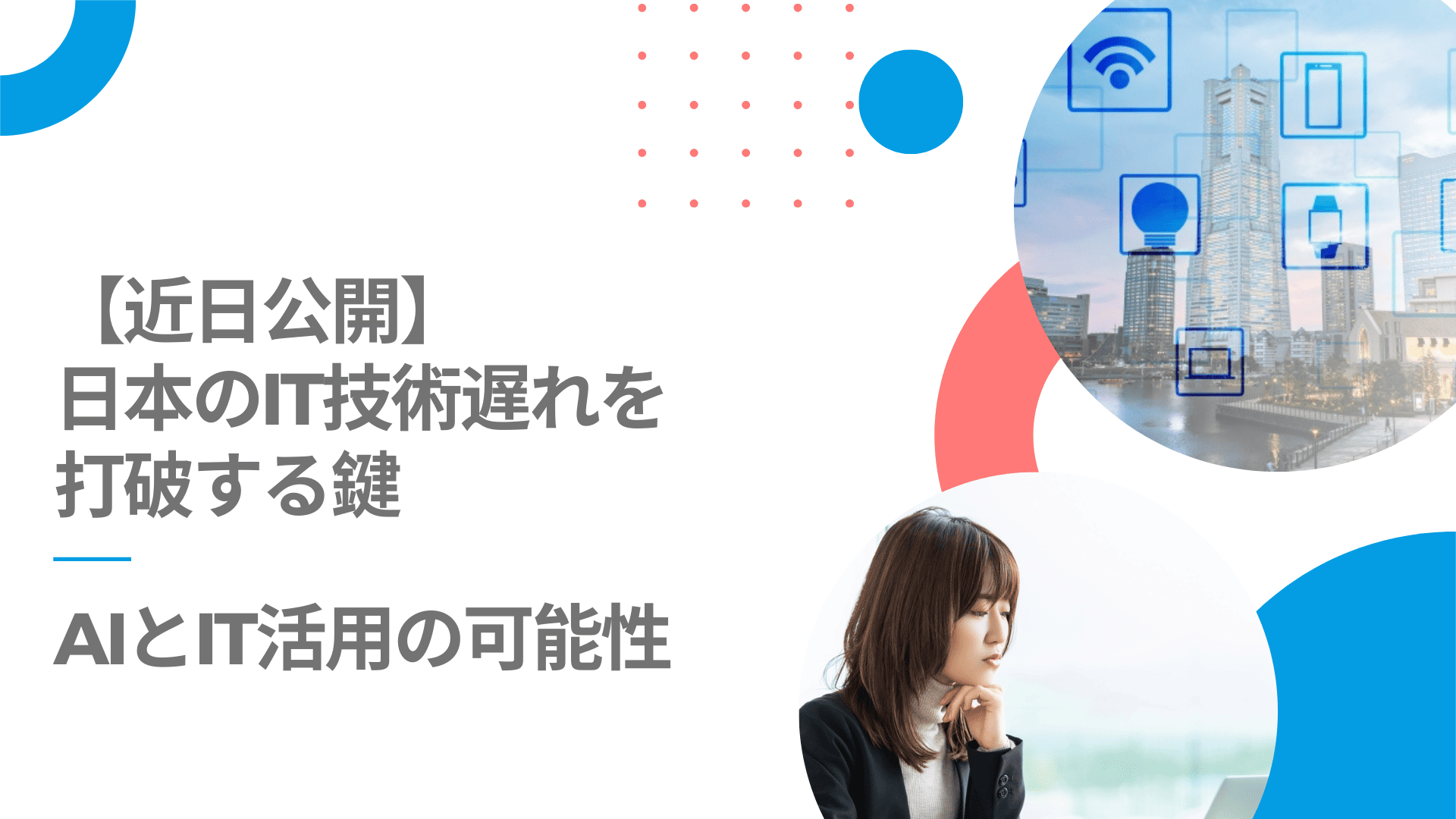 停滞する日本経済とIT後進国の現実。IT技術の理解から始まるAI活用の可能性
停滞する日本経済とIT後進国の現実。IT技術の理解から始まるAI活用の可能性

































